Tīkla iestatījumu atiestatīšana operētājsistēmā Windows 10

- 4249
- 1091
- Irvin Toy
Tīkla iestatījumu atiestatīšana operētājsistēmā Windows 10
Interneta problēmas Windows 10 ir daudz. Ka jūs vienkārši nevarat satikties komentāros par dažādiem rakstiem mūsu vietnē. Es jau esmu uzrakstījis daudzas instrukcijas dažādu problēmu risināšanai, ar kurām visbiežāk saskaras Windows 10 lietotāji. Un gandrīz katru problēmu vai kļūdu gadījumā es ieteiktu atiestatīt tīkla iestatījumus. Šī procedūra ir ļoti frekvence ir risinājums daudzām dažādām un dažreiz pat nesaprotamām problēmām.
Windows 10 jūs varat nomest tīkla iestatījumus, izmantojot parametrus. Šāda iespēja parādījās pēc atjaunināšanas 1607 instalēšanas. Iepriekš atiestatiet DNS kešatmiņu, protokola TCP/IP un T iestatījumus. D. tas bija iespējams tikai caur komandrindu, izmantojot īpašas komandas. Principā to var izdarīt tagad, aizpildot nepieciešamās komandas, taču jūs varat darīt visu daudz vieglāk, noklikšķinot uz vienas pogas iestatījumos.
Pats tīkla iestatījumu izlāde (internets) pilnībā notīrīs visus tīkla iestatījumus un pārinstalēs tīkla adapterus. Bezvadu adapteris (ja tāds ir) un tīkla karte. Vienkārši sakot, pēc tīkla iestatījumu atiestatīšanas un atsāknēšanas viss, kas attiecas uz tīklu un interneta savienojumu, tiks iztīrīts uz rūpnīcas iestatījumiem. Ar nosacījumu, kas bija tūlīt pēc Windows 10 instalēšanas.
Šī metode var palīdzēt atrisināt milzīgu skaitu kļūdu. Starp kuriem: savienojums ir ierobežots, kļūdu “nevar savienot ar šo tīklu”, ja internets nedarbojas, izmantojot Wi-Fi, vai arī ir kļūda “nav neviena vai vairāku tīkla protokolu” Windows 10. Tikai ar nosacījumu, ka problēma ir jūsu datorā, nevis ar interneta pakalpojumu sniedzēju vai Wi-Fi maršrutētāju.
Turklāt tīkla parametru atiestatīšana var būt noderīga problēmām, ar kurām lietotāji saskaras Wi-Fi izplatīšanas procesā Windows 10. Es ieteicu, ka šī metode ierīču rakstā nav savienota ar piekļuves punktu Windows 10. Tikai tur es parādīju, kā atiestatīt TCP/IP parametrus caur komandrindu.
Svarīgs punkts! Kā es rakstīju iepriekš, šī procedūra pilnībā izdzēš visus interneta savienojuma parametrus un tīkla iestatījumus. Ja jums ir kāds interneta savienojums, jums tas būs jākonfigurē vēlreiz. Ja jūs pats nevarat, tad redziet rakstu: kā iestatīt internetu operētājsistēmā Windows 10. Jebkurā gadījumā jums jābūt gatavam faktam, ka pēc atiestatīšanas problēma paliks vai pat būs vēl sliktāka.Kā atiestatīt interneta iestatījumus un tīkla parametrus operētājsistēmā Windows 10?
Šeit viss ir ļoti vienkārši. Atveriet "Sākt" un dodieties uz "parametriem".

Mēs dodamies uz sadaļu "Tīkls un internets".
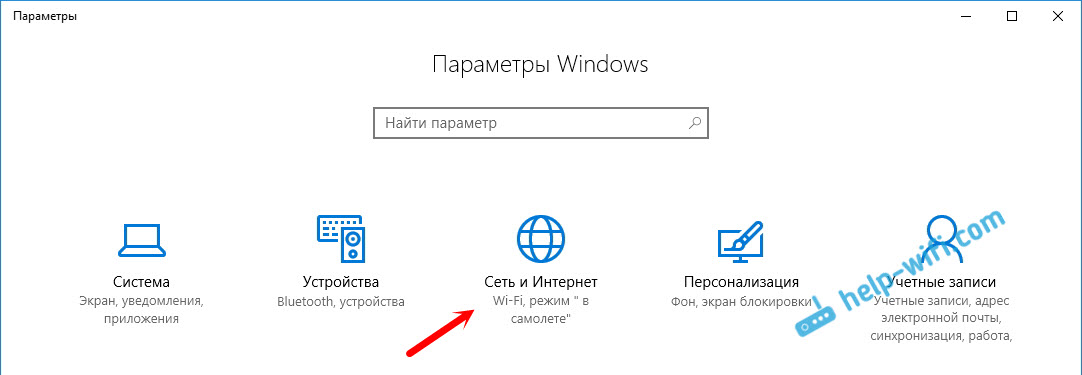
Cilnē “Statuss” noklikšķiniet uz “tīkla atiestatīšanas”.
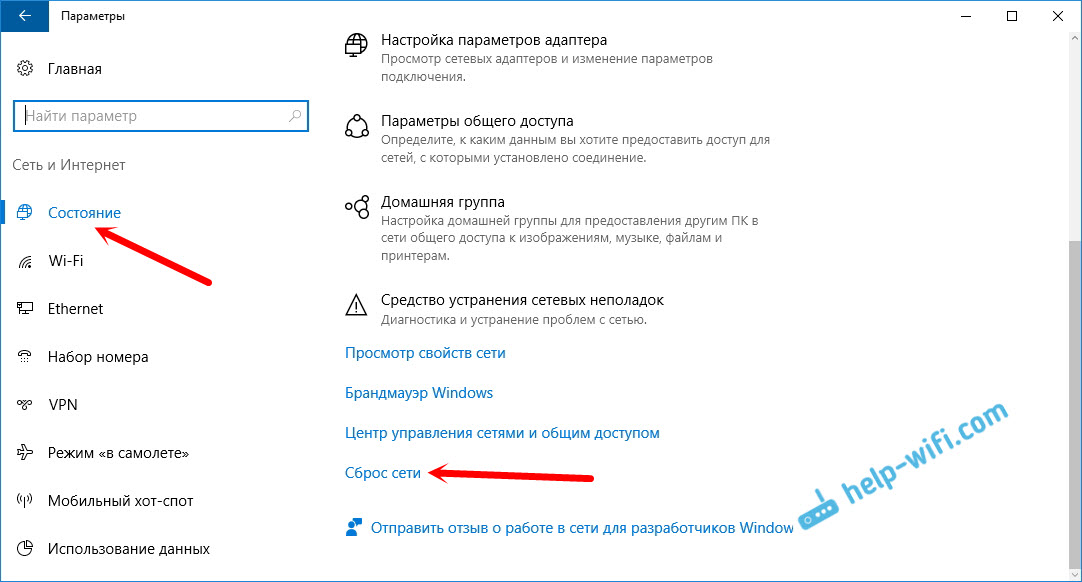
Noklikšķiniet uz pogas "Drop Tone".
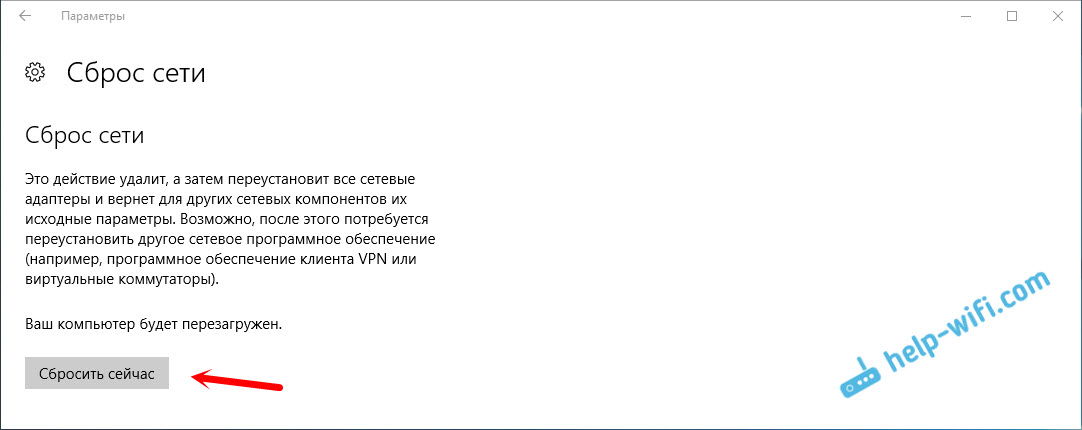
Mēs apstiprinām atiestatīšanu, nospiežot "Jā".
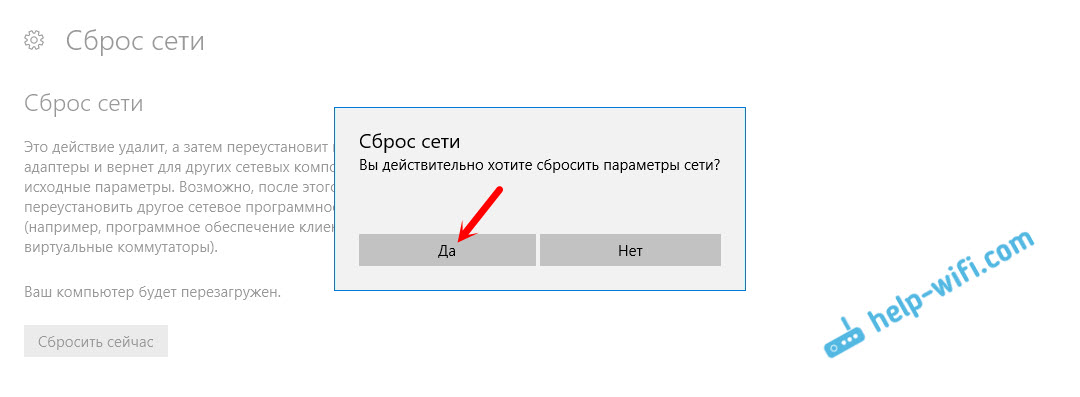
Dators tiks atsāknēts.
Visi tīkla iestatījumi tiks atiestatīti uz rūpnīcu. Ja jums bija problēmas ar savienojumu ar Wi-Fi tīklu, mēģiniet izveidot savienojumu. Ja internets ir savienots tieši ar datoru un jums ir jāsaskaras ar savienojumu (PPPOE), tad izveidojiet to. Vai mēģiniet palaist piekļuves punktu, ja jums bija problēmas ar to.
- « Kā izdzēst virtuālos tīklus, kas izveidoti caur komandrindu WiFi izplatīšanai no klēpjdatora operētājsistēmā Windows 10
- Pievienojiet maršrutētāju kā klientu ar publisku Wi-Fi »

